Kundenkonfiguration customer-configuration
Das Dashboard für Kundenkonfigurationen ist ein leistungsstarkes Tool, das Einblicke in die Sichtbarkeit Ihrer Marke in LLMs bietet. Durch das korrekte Einrichten von Kategorien, Themen und Eingabeaufforderungen können Sie sicherstellen, dass Ihre Marke gut positioniert ist, um in LLM-generierten Antworten angezeigt zu werden. Durch diese Einrichtung wird sichergestellt, dass die Plattform die Einblicke auf Ihren Geschäftskontext zuschneidet, was eine genaue Sichtbarkeit, Traffic und Opportunity-Analyse ermöglicht.
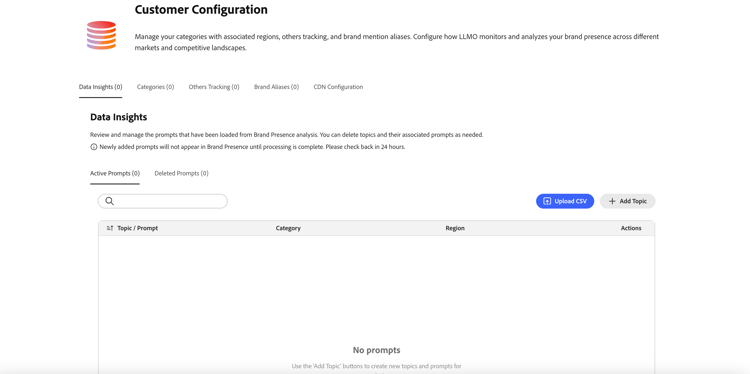
Um zu konfigurieren, wie LLM Optimizer Ihre Markenpräsenz auf verschiedenen Märkten und in verschiedenen Wettbewerbslandschaften überwacht und analysiert, haben Sie Zugriff auf die folgenden Registerkarten:
Kategorien categories
Auf der Registerkarte Kategorien können Sie Geschäftskategorien oder Produktlinien definieren, die Sie verfolgen möchten, und sie mit bestimmten Regionen verknüpfen. Insgesamt bezieht sich die Registerkarte Kategorien auf fast jede andere Anpassung auf dieser Seite, da Kategorien im Kategoriefeld für die anderen Anpassungen angezeigt werden (andere Anpassungen, Aliase usw.). Hinzufügen einer neuen Kategorie:
- Klicken Sie auf die Schaltfläche Hinzufügen.
- Fügen Sie im Fenster für die neue Konfiguration den Kategorienamen“.
- Passen Sie die zugeordnete Region an, in der die Kategorie überwacht wird.
- Klicken Sie Speichern und die neue Kategorie wird in der Kategorieliste angezeigt.
Durch das Hinzufügen neuer Kategorien werden nicht automatisch Themen und Eingabeaufforderungen generiert. Diese müssen manuell über die Registerkarte Dateneinblicke hinzugefügt werden.
Um eine Kategorie zu löschen, klicken Sie in der Kategorieliste auf das Löschsymbol. Vorsicht ist geboten, da Löschen einer Kategorie auch die zugehörigen Elemente, z. B. Markenaliase, die mit dieser bestimmten Kategorie verknüpft sind.
Andere Tracking-Optionen others-tracking
Mithilfe dieser Registerkarte können Sie verfolgen, wie Ihre anderen in Bezug auf Ihre Marke in verschiedenen Kategorien und Regionen erwähnt werden. Überwachen Sie deren Präsenz und Leistung in Ihren Marktsegmenten. Anpassen des Trackings:
- Klicken Sie auf die Schaltfläche Hinzufügen.
- Wählen Sie im Fenster für die neue Konfiguration die Option Kategorie aus. Zuvor erstellte Kategorien werden hier angezeigt.
- Den Namen der anderen Person hinzufügen.
- Passen Sie bei Bedarf den anderen Alias und die Domains an.
- Klicken Sie auf Speichern.
Um einen Eintrag auf der Liste zu löschen, klicken Sie auf das Löschsymbol.
Markenalias brand-aliases
Mithilfe von Markenaliasen können Sie alternative Namen und Varianten Ihrer Marke konfigurieren, die über verschiedene Kategorien und Regionen hinweg verfolgt werden sollen. Dadurch wird eine umfassende Überwachung aller Markenbezeichnungen gewährleistet. So fügen Sie einen Markenalias hinzu:
- Klicken Sie auf die Schaltfläche Hinzufügen.
- Wählen Sie im Fenster für die neue Konfiguration die Option Kategorie aus. Zuvor erstellte Kategorien werden hier angezeigt.
- Wählen Sie Region, in der der Alias überwacht wird.
- Fügen Sie den Markenalias hinzu.
- Klicken Sie Speichern und der Markenalias wird in der Liste angezeigt.
Um einen Markenalias zu löschen, klicken Sie in der Alias-Liste auf das Symbol Löschen .
Data Insights data-insights
Auf dieser Registerkarte können Sie Eingabeaufforderungen überprüfen, verwalten und anpassen. Sie können eine CSV-Datei Dateneinblicke zur Markenpräsenz hochladen und die Liste mit Eingabeaufforderungen und Themen aus dieser Analyse füllen. Bei Bedarf können Sie auch Themen und die zugehörigen Aufforderungen löschen, ändern und hinzufügen.
Um eine CSV-Datei mit Datenerkenntnissen zu importieren, müssen Sie zunächst eine Datei aus dem Dashboard „Markenpräsenz“ exportieren. Weitere Informationen dazu finden im „Dateneinblicke“. Sobald Sie die Datei haben:
- Klicken Sie im Dashboard auf CSV hochladen.
- Ziehen Sie im Fenster Dateneinblicke importieren per Drag-and-Drop oder wählen Sie die Datei manuell aus.
- Klicken Sie Daten hochladen.
Sie können auch eine neue CSV-Datei erstellen, indem Sie die Vorlage aus dem Fenster Dateneinblicke importieren herunterladen. Sobald Sie die Vorlage haben, öffnen Sie sie und geben Sie Ihre Themen zusammen mit den zugehörigen Eingabeaufforderungen, Kategorien und Regionen in einer neuen Zeile ein.
Darüber hinaus können Sie der Liste auch Themen/Eingabeaufforderungen unabhängig von einer CSV-Datei hinzufügen. Gehen Sie dazu im Dashboard wie folgt vor:
- Klicken Sie auf Schaltfläche „Thema".
- Wählen Sie im Fenster für die neue Konfiguration die Option Kategorie aus. Zuvor erstellte Kategorien werden hier angezeigt.
- Geben Sie den Themennamen ein.
- Fügen Sie den Eingabeaufforderungstext hinzu.
- Auswählen der Region.
- Klicken Sie Eingabeaufforderung hinzufügen und das Thema mit der Eingabeaufforderung wird in der Liste angezeigt.
In der Liste können Sie auf jedes Thema klicken, und die zugehörigen Eingabeaufforderungen werden angezeigt. Um das Thema und die zugehörigen Eingabeaufforderungen zu löschen, klicken Sie auf das Löschsymbol in der Liste.
CDN-Konfiguration cdn-configuration
Auf dieser Registerkarte können Sie Ihre CDN-Streams konfigurieren, damit Adobe LLM Optimizer Ihre CDN-Daten analysieren kann. Diese Daten werden für Dashboards (wie den Agentenverkehr) verwendet, die Einblicke in Traffic-Muster, Leistungsmetriken und Optimierungsmöglichkeiten bieten. Um Ihren CDN-Provider zu integrieren, klicken Sie auf Onboarding CDN.
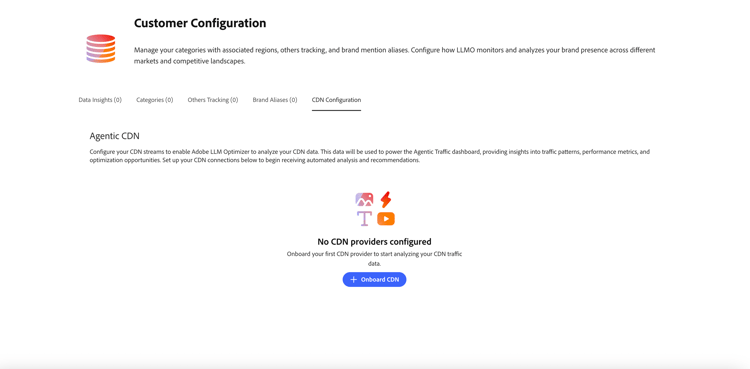
Im Fenster Onboarding CDN Provider:
- Wählen Sie Ihren CDN-Provider aus.
- Klicken Sie Onboard, um die Protokollweiterleitung zu aktivieren.
Wenn Sie Sonstige auswählen, müssen Sie sich an llmo-now@adobe.com wenden, um Hilfe zu erhalten.